| ナビゲーションリンクをスキップ | |
| 印刷ビューの終了 | |

|
Sun Blade X4-2B 設置ガイド |
これらの手順では、サーバーモジュールでインストール済み Oracle VM Server だけを構成する方法を示します。Oracle VM には、Oracle VM Manager など、別のコンポーネントもあります。仮想マシン環境をサポートするには、これらのコンポーネントがインストールされているか、すでに稼働している必要があります。
Before You Begin
ソフトウェアを構成するために必要な組織およびネットワーク環境情報を収集します。Oracle VM Server 構成ワークシートを参照してください。
サーバーモジュールの Oracle ILOM にすでにログインしている場合、この手順をスキップします。
次のいずれかの方法を選択します。
ローカルのシリアル接続を使用してサーバーモジュールを設定するを参照してください。
次のいずれかの方法を選択します。
Are you sure you want to start /HOST/console (y/n)? y Serial console started.
Oracle ILOM コンソール Web インタフェースに接続する方法の詳細は、Oracle ILOM へのアクセスを参照してください。
Oracle ILOM コンソール CLI に接続する方法の詳細は、ローカルのシリアル接続を使用してサーバーモジュールを設定するを参照してください。
次のいずれかの方法を選択します。
Are you sure you want to start /SYS (y/n)? y Starting /System
Are you sure you want to reset /System (y/n)? y Performing hard reset on /System
サーバーモジュールがホストのブートプロセスを開始します。サーバーがブートします。「GRUB」メニューが表示されます。
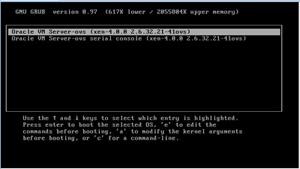
次のいずれかのオプションを選択します。
Oracle VM Server - ovs (xen-4.0.0 2.6.32.32-41ovs)
Oracle VM Server - ovs serial console (xen-4.0.0 2.6.32.21-41ovs)
Oracle VM ソフトウェアのアップグレードを参照してください。
Oracle VM Server ソフトウェアの取得。次に移動します:
Oracle VM テンプレートの取得。次に移動します:
http://www.oracle.com/technetwork/server-storage/vm/templates-101937.html